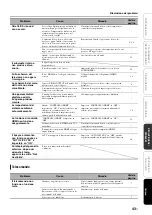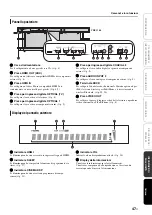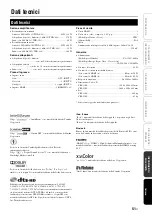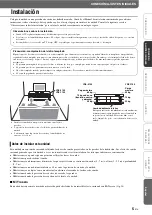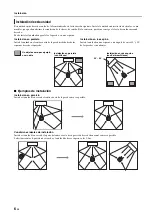53
It
P
RE
P
ARAZI
O
NE
CO
L
L
EG
AM
ENT
O
/
IMP
O
S
TA
ZI
ON
I IN
IZI
A
LI
RI
P
RO
DUZI
O
NE
IM
PO
ST
A
Z
IO
N
I
RI
SO
LUZ
IO
NE DE
I
PRO
BLE
MI
INF
O
RMAZI
O
NI
S
U
LL’
UNI
TÀ
It
a
li
a
n
o
Uso del DVD dimostrativo in dotazione
Avviando la riproduzione del DVD dimostrativo in dotazione, è possibile controllare il corretto invio dei segnali digitali al lettore Blu-ray
con collegamenti digitali (HDMI, ottico, coassiale) e beneficiare del suono multicanale surround dell’unità.
Se “Dolby D” non viene visualizzato sul display del pannello
anteriore nella fase 6, controllare quanto segue.
Il lettore Blu-ray è collegato all’unità con un cavo
digitale?
È necessario collegare questi componenti con cavi digitali (cavo
HDMI, cavo ottico, o cavo coassiale) per riprodurre i contenuti a
5.1 canali quali il Dolby Digital.
Sull’unità è selezionata correttamente una sorgente di
ingresso?
Controllare a quale presa di ingresso dell’unità è collegato il
lettore Blu-ray. Quindi controllare che il nome della sorgente
d’ingresso visualizzata sul display del pannello anteriore
dell’unità sia lo stesso della presa di ingresso utilizzata.
Se il lettore Blu-ray è collegato alla presa HDMI IN 1, quando si seleziona
HDMI 1 come sorgente d’ingresso, deve essere visualizzato “HDMI 1”.
L’uscita audio digitale è impostata correttamente sul
lettore Blu-ray?
Collegamento HDMI: Regolare le impostazioni dell’uscita audio
digitale su “Auto” o “Bitstream”.
Collegamento audio digitale: Abilitare “Dolby Digital/DTS” o
“Bitstream”.
Fare riferimento al manuale utente in dotazione con il lettore Blu-ray per le
impostazioni.
Riprodurre il DVD dimostrativo
1
Selezionare le sorgenti di ingresso sia
sull’unità sia sul televisore in modo tale
che il segnale audio del DVD sia inviato
all’unità e quello video al televisore.
Collegamento HDMI: sul televisore, selezionare questa
unità come sorgente di ingresso. Sull’unità, selezionare il
lettore Blu-ray come sorgente di ingresso.
Collegamento audio/video: selezionare il lettore Blu-ray
come sorgente di ingresso sia sul televisore che sull’unità.
2
Caricare il DVD dimostrativo.
3
Selezionare “Rain and Thunder” dal menu
del DVD.
Visualizzare la schermata del menu del DVD utilizzando
il telecomando del lettore Blu-ray, quindi avviare la
riproduzione di “Rain and Thunder”.
4
Premere il tasto OPTION sul telecomando
per visualizzare il menu opzioni.
5
Premere il tasto
U
/
V
per selezionare
“Signal Info”, quindi premere il tasto ENTER.
6
Verificare che venga visualizzato “Dolby
D” sul display del pannello anteriore.
Se “Dolby D” non viene visualizzato, il segnale audio
digitale del DVD dimostrativo non è inviato all’unità.
Controllare i collegamenti e le impostazioni del lettore
Blu-ray.
7
Premere il tasto
V
e verificare che venga
visualizzato “3/2/0.1” sul display del
pannello anteriore.
8
Lasciatevi avvolgere dal suono Dolby
Digital surround a 5.1 canali.
Il suono della pioggia e delle cicale può essere udito tutto
intorno alla posizione di ascolto.
Dolby D
3/2/0.1
“Dolby D” non viene visualizzato quando il lettore Blu-ray non
riproduce il DVD dimostrativo e viene visualizzata la schermata del
menu del DVD.
Nota
Lasciatevi avvolgere dal suono della modalità surround (
y
Se “Dolby D” non viene visualizzato
y
y